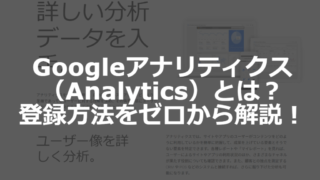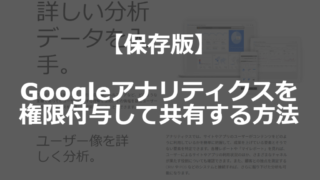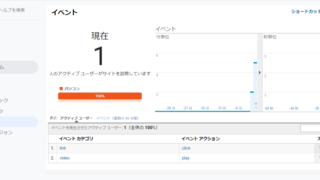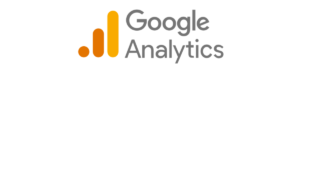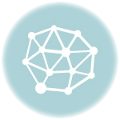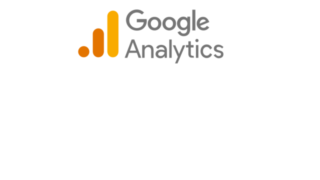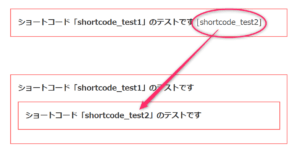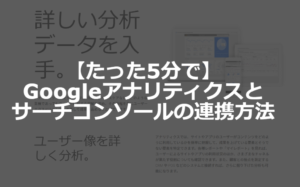Googleアナリティクスで自分のアクセスをIPで除外する方法【初心者向け】
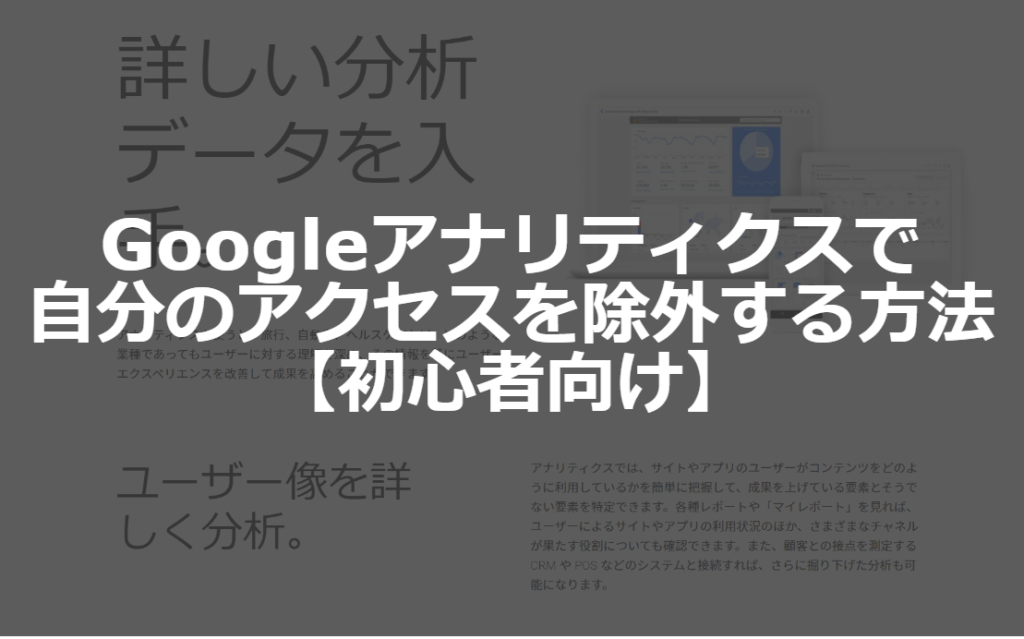
「サイトを作ってアクセスを確認しているけど、ほとんど自分なのでは・・・?」
「Googleアナリティクスで自分のアクセスを除外できないの?」
Googleアナリティクス(Google Analytics)でサイトの分析をはじめた方の中には、このような悩みを持つ方がいるのではないでしょうか。
Googleアナリティクスで自分のアクセスを除外できると、正確にサイトの分析ができるようになります。
この記事では、簡単にできる「自分のアクセスを除外する設定方法」を解説します。
Googleアナリティクス(Analytics)とは?
Googleアナリティクスは、Webサイトのアクセス状況を解析するGoogleの無料ツールです。正しい設定ができれば、非常に価値のあるツールとなります。
Googleアナリティクスは、Webサイトにどれくらいの人が来たのかや、来たユーザーがどんな人なのか、どのページを見たのかなどを分析することができます。
これによって、サイトの改善をすることができるようになるため、多くの企業・サイトで利用されています。料金は無料のため、サイトを作った際には必ず入れておきましょう。
設定には、Googleアカウントが必要です。広告アカウントとして利用したいGoogleアカウントがまだ発行できていない方は、まずはGoogle Workspaceの開設から始めましょう。
なぜGoogleアナリティクスで自分のアクセスを除外するのが良いのか?
サイトを立ち上げたばかりの時は、アクセスの大半は自分のアクセスとなってしまいます。
アナリティクス管理画面を見て「人がきた!」と喜んでも、実はそれがほとんど自分で、まったく人が来ていない…ということはよく起こりがちです。(泣)
その状態が続くと、
・本当は何人の人が来てくれているのか?
・どのような人が来てくれているのか?
・どのページを見てくれているのか?
といったことが分からなくなってしまいます。これは、サイトの改善ができなくなってしまうので、好ましくありません。
アクセスデータが正しく計測できていることで、初めてよりユーザーにとって分かりやすいサイトへの改善ができるということを理解しておきましょう!
やり方はとっても簡単です。
この記事では、IPアドレスを指定して除外する方法をご紹介します。最もポピュラーな方法なので、ぜひ覚えておきましょう!
そもそもIPアドレスとは何?
IPアドレスは、各PCやスマホなどに割り当てられるインターネット上の住所のようなものです。ネットでページを閲覧したりするときなど、ネットワーク通信を行う場合に利用されます。
このIPアドレスは、一般的には家や会社の回線など固定のIPアドレスのこともあります。そのため、特定のIPアドレスでアクセスを除外すると、自分の家や会社単位でアクセス除外されることになります。
IPアドレスを確認する方法
ご自身のIPアドレスを確認してみましょう。以下のサイトにアクセスして、表示された番号がIPアドレスとなります。
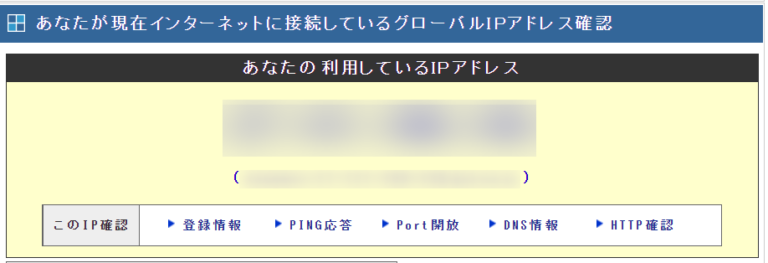
また、スマホを家のwi-fiを利用して閲覧している場合は問題ないのですが、スマートフォンの通信の場合、定期的にIPアドレスが変わるため、IPアドレスを特定して除外することができません。
GoogleアナリティクスでIPアドレスを除外する設定方法
まずは、Googleアナリティクスにログインしましょう。
新しいビューを作成
アナリティクスのメニュー左下にある「管理」をクリックします。
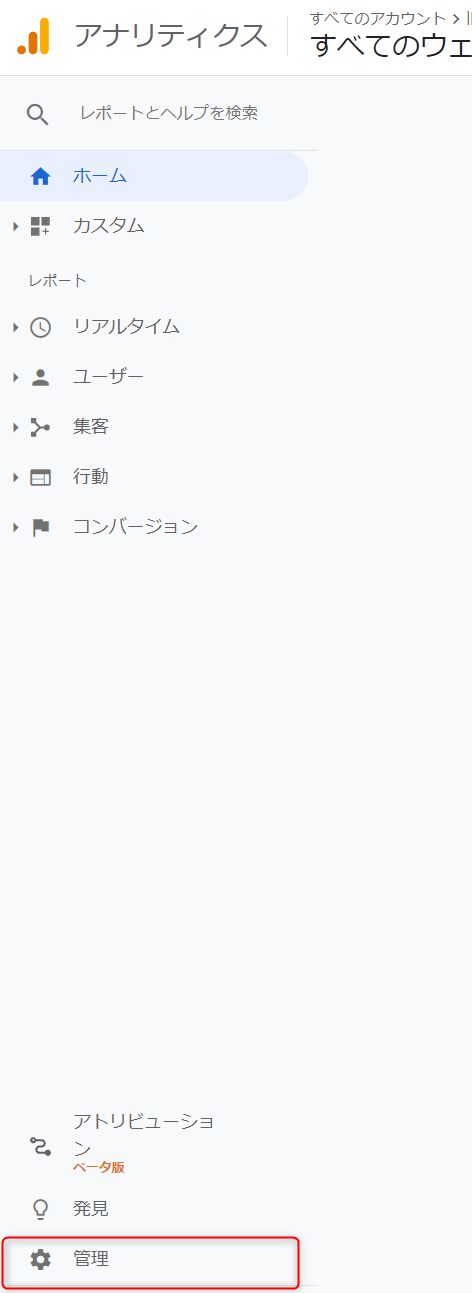
まずは、「すべてのウェブサイトのデータ」ではなく、自分のIPを除外したデータだけを見られるビューを作ります。
一番右の「ビュー」の部分で、「ビューの設定」→「ビューのコピー」をクリックします。

コピーしたビューの名前を変更し、「ビューをコピー」をクリックします。
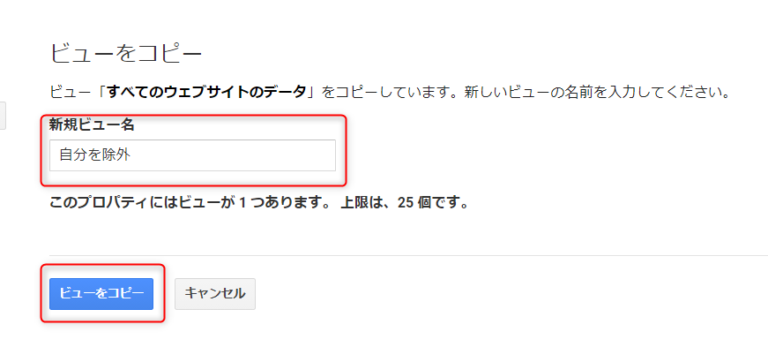
フィルタを作成
「ビュー」の中にある「フィルタ」を選択します。
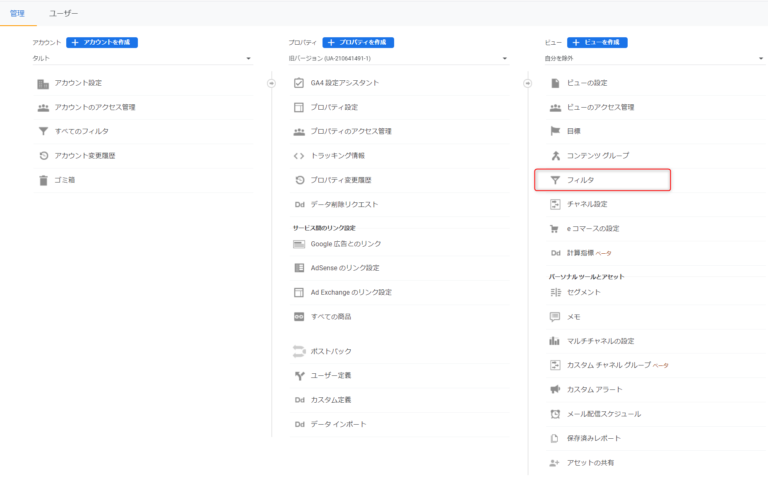
次に「フィルタを追加」を選択。
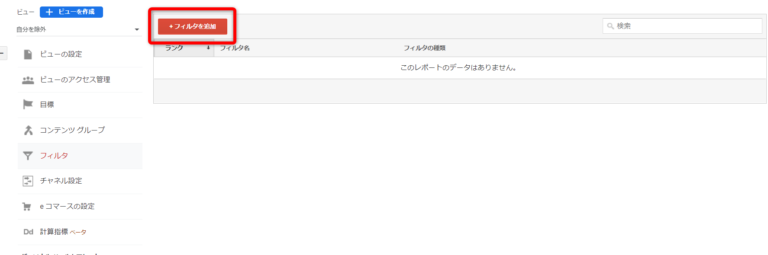
フィルタの情報を入力します。
| 記入場所 | 記入内容 |
|---|---|
| フィルタ名 | どのIPか記載すると良い(あとから変更可) |
| フィルタの種類 | 除外・IPアドレスからのトラフィック・等しい |
| IPアドレス | 自身のIPアドレス |
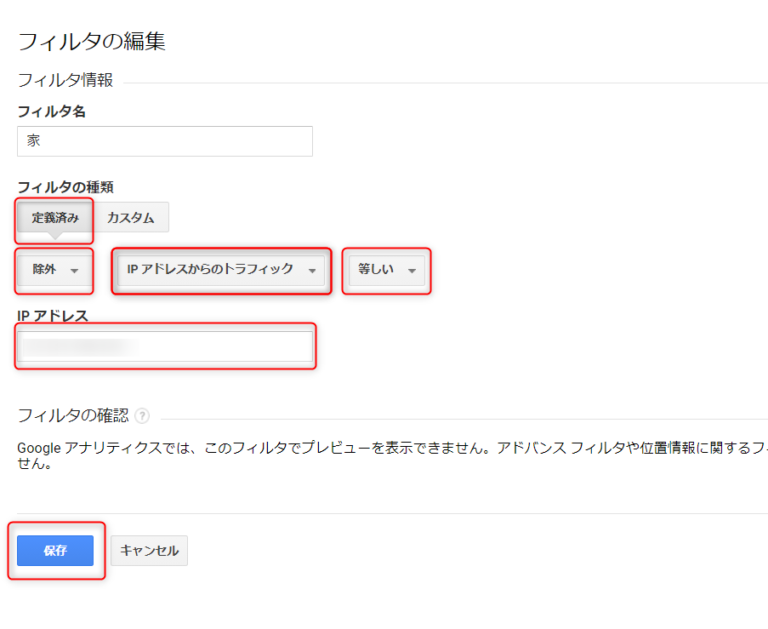
フィルタ情報の入力内容を再度確認して、よければ「保存」をします。これで完成です。
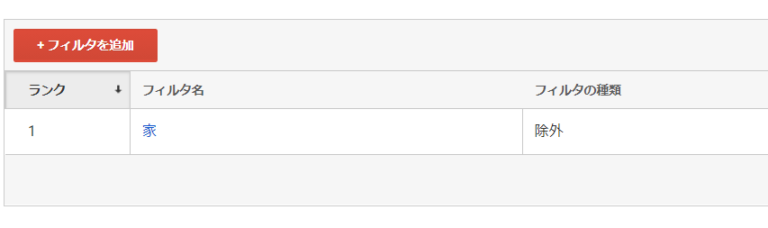
Googleアナリティクスで複数のIPアドレスを除外する設定方法
家と会社など、複数のアクセスを制限したい場合は、2,3個であればフィルタをもう一つ追加するのが簡単です。
いくつ追加しても良いので、このまま追加した方があとから見直した時、使わないものやどれを削除してもよいかわかりやすいのでおすすめです。
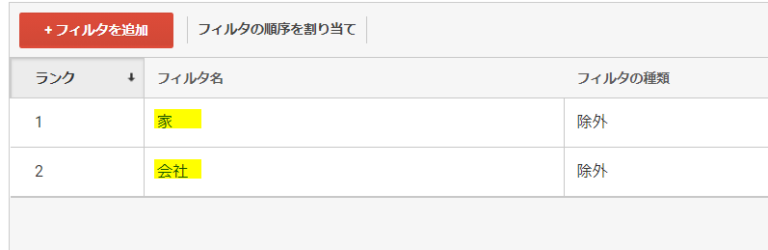
または、正規表現を使えば、一気に追加することも可能です。ただし、どれがどのIPアドレスか分からなくなるので、そこだけご注意ください。
| 記入場所 | 記入内容 |
|---|---|
| フィルタ名 | どのIPか記載すると良い(あとから変更可) |
| フィルタの種類 | カスタム・除外・IPアドレス |
| IPアドレス | ^(IPアドレス①|IPアドレス②|IPアドレス③)$ |
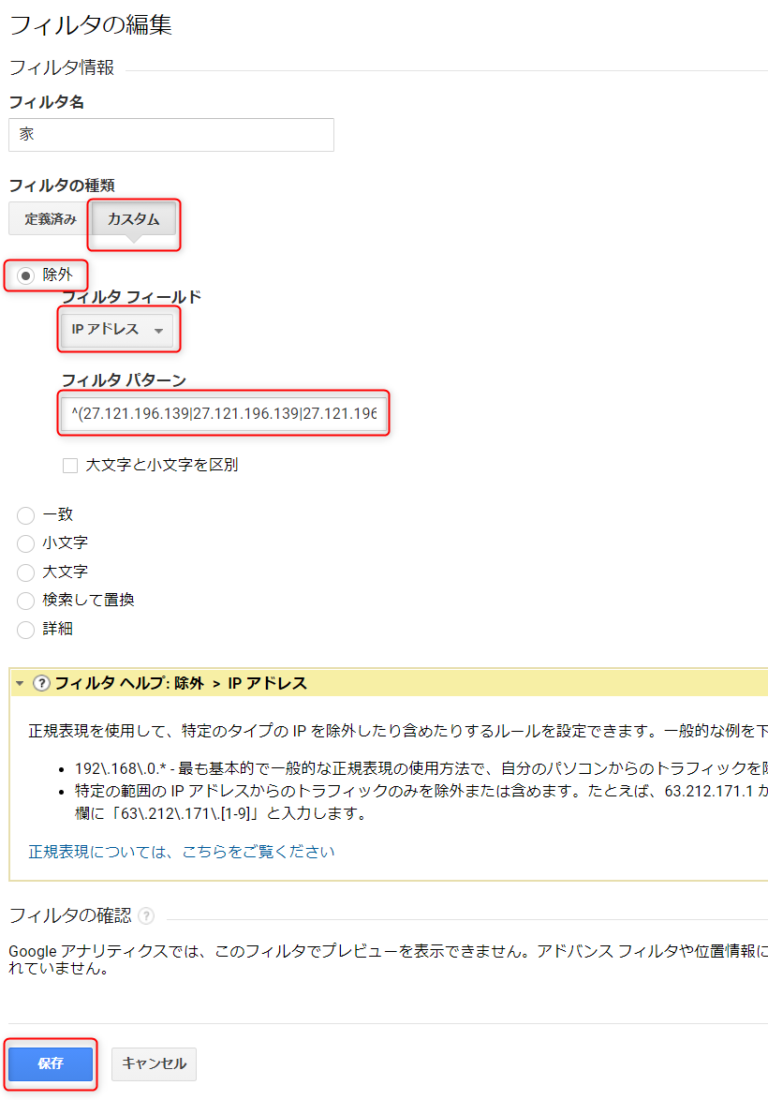
まとめ
最後までお読みいただきありがとうございます!
以上で、IPアドレスの除外方法について解説しました!
これからアナリティクスの設定する方は、こちらの記事をご覧ください。